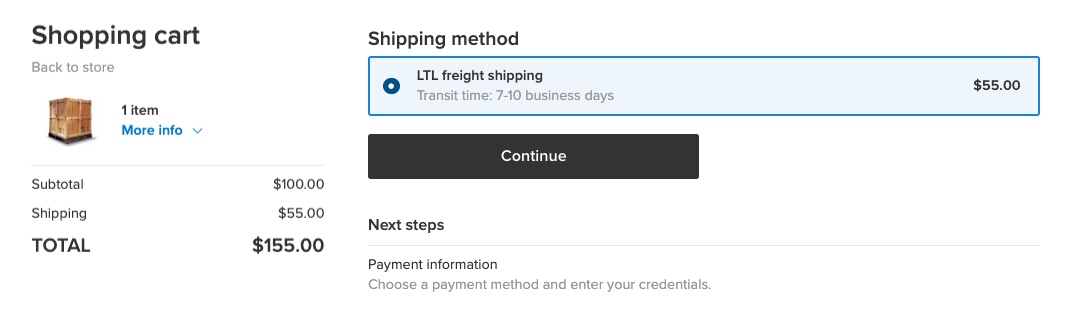Als u complexere en nauwkeurigere verzendingen nodig heeft dan op basis van vaste tarieven, kunt u handmatig een tarieventabel instellen op basis van het bedrag en het gewicht van bestellingen. Aangepaste tabellen zijn nuttig als:
- u klanten wilt aanmoedigen om meer te besteden door lagere verzendkosten te bieden bij een hogere waarde in de winkelwagen (bijvoorbeeld gratis verzending boven een subtotaal van $ 300);
- u grote bestellingen via vrachtvervoer verzendt en deze verzendkosten moet dekken;
- u een verzend- of bezorgservice gebruikt die niet is geïntegreerd in Ecwid voor realtime prijsopgaven enz.
U kunt een tarieventabel instellen in de Ecwid-beheerder. Ga hiervoor naar de sectie Verzending en Pick-up. Bekijk onze videohandleiding:
Berekenen van tarieven
Met behulp van aangepaste tabellen kunt u aangeven hoeveel u berekent voor verschillende subtotalen of gewichten bij bestellingen van klanten:
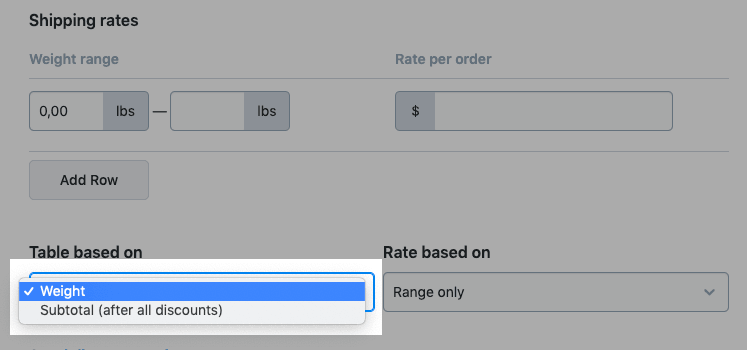
Tarieven op basis van gewicht zijn meestal nauwkeuriger dan op subtotaal gebaseerde tarieven omdat ze de werkelijke kosten van de verzending weergeven.
Bij aangepaste tabellen kunt u uitgaan van Alleen bereik of u kunt ze complexer maken en uitgaan van Bereik, subtotaal en gewicht:
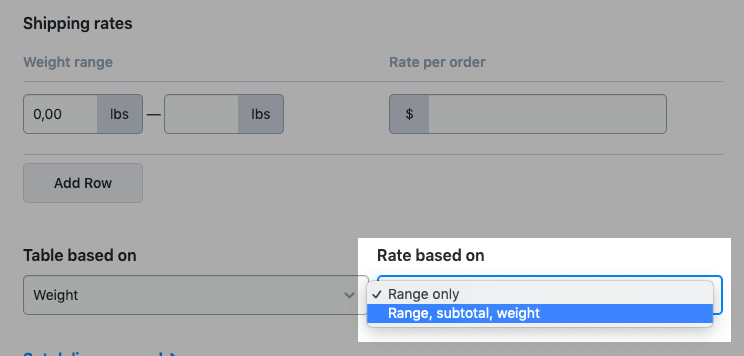
Als u bij het maken van een aangepaste tabel kiest voor Alleen bereik, wordt er voor de verzendkosten een vast tarief gehanteerd dat van toepassing is binnen een ingesteld subtotaal/gewichtbereik:
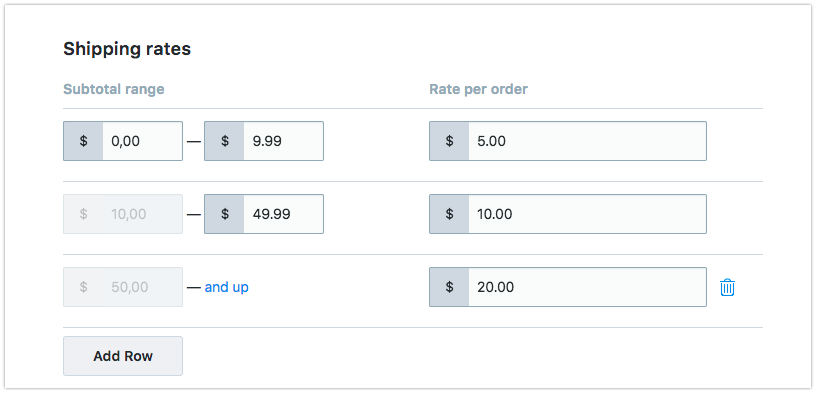
In het voorbeeld hierboven zijn de verzendkosten:
$ 5,00 voor bestellingen tot $ 9,90
$ 10,00 voor bestellingen van $ 10,00 tot $ 49,99
$ 20,00 voor bestellingen boven $ 50,00
Als u bij een aangepaste tabel de optie Bereik, subtotaal en gewicht kiest, wordt de verzending binnen het ingestelde bereik voor subtotaal/gewicht berekend als een combinatie van een vast bedrag per bestelling, een procentuele toeslag, een bedrag per artikel en een bedrag per gewichtseenheid:
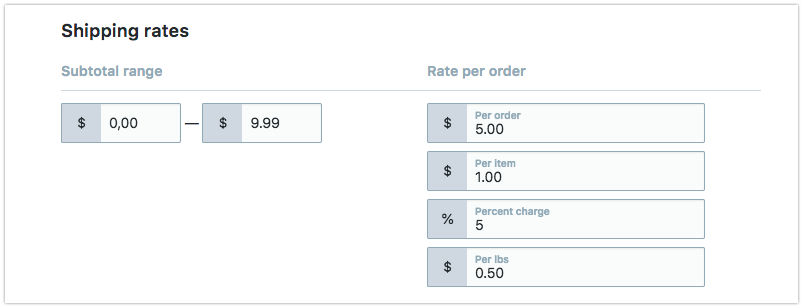
In het voorbeeld hierboven worden de verzendkosten voor bestellingen tot $ 9,90 berekend als:
$ 5,00 + $ 1,00 per artikel in de winkelwagen + 5% van het bedrag van de winkelwagen + $ 0,50 per lb.
U kunt net zoveel aangepaste tabellen toevoegen als u nodig heeft om alle bestemmingszones te dekken.
Tarieven op basis van subtotaal
Als u de verzendkosten wilt laten afhangen van de bestelbedragen van de klant (u wilt bijvoorbeeld gratis verzending aanbieden boven de $ 500 en voor alle kleinere bestellingen verzendkosten rekenen) kunt u een tabel maken op basis van het benodigde bereik voor subtotalen. U kunt aparte tabellen maken voor de verschillende landen/gebieden waarnaar u verzendt.
Voorbeeld:
U heeft een tabel gemaakt voor een gebied dat New York omvat, met het volgende bereik voor subtotalen en verzendtarieven:
- $ 15 verzendkosten naar NY voor bestellingen tot $ 50
- $ 10 verzendkosten naar NY voor bestellingen boven $ 50
- $ 5 verzendkosten naar NY voor bestellingen boven $ 100
- $ 0 (gratis verzending) naar NY voor bestellingen boven $ 300
Als een klant in NY producten ter waarde van $ 35 bestelt, wordt bij het afrekenen $ 15 in rekening gebracht.
Als een klant uit NY producten ter waarde van $ 310 bestelt, krijgt hij/zij gratis verzending.
Een aangepaste tabel met verzendkosten toevoegen op basis van de totale prijs in de winkelwagen:
- Ga in de Ecwid-beheerder naar Verzending en Pick-up.
- Klik op + Verzending toevoegen.
- Selecteer een vervoerder voor het verzenden van uw goederen.
- Klik op Aangepaste tarieven instellen.
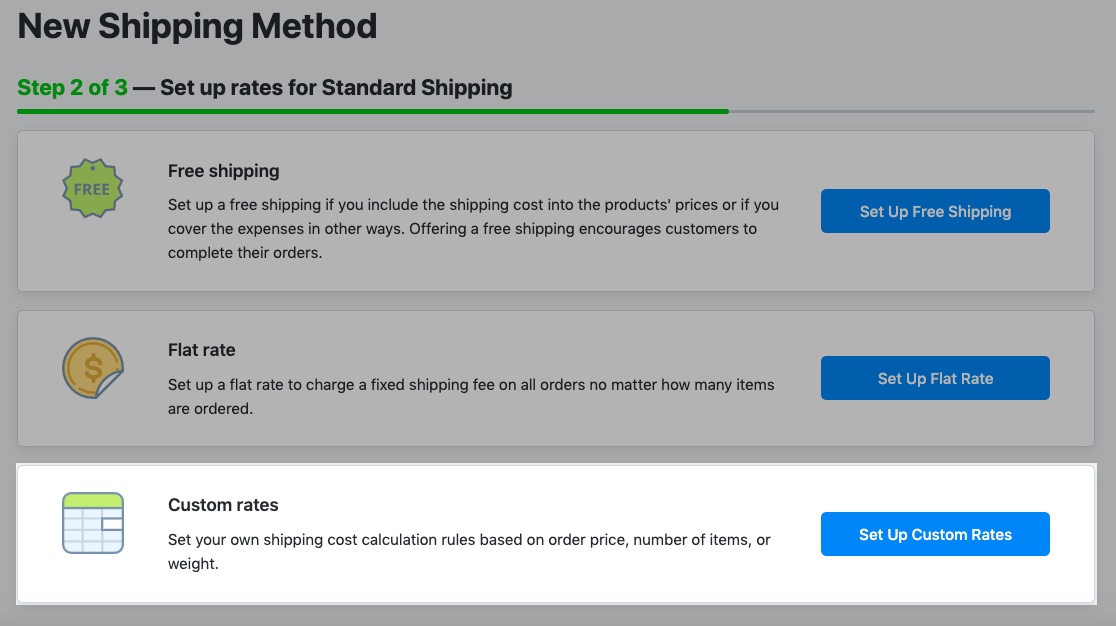
- Geef bij Naam verzending bij afrekenen een naam op die klanten zullen zien bij het afrekenen.
- Klik bij Tabel gebaseerd op op de vervolgkeuzelijst en kies Subtotaal. Kies de berekeningsmethode voor de verzendkosten uit de vervolgkeuzelijst van tarief gebaseerd op:

- Stel het bereik in voor de subtotalen waarop de tarieven van toepassing zijn. Klik op Rij toevoegen voor extra rijen in de tabel.
- Stel de verzendkosten in die u voor elk subtotaal in rekening wilt brengen. U kunt bijvoorbeeld $ 10 in rekening brengen voor alle bestellingen onder $ 199 en gratis verzending aanbieden voor alle bestellingen van $ 200 of hoger:
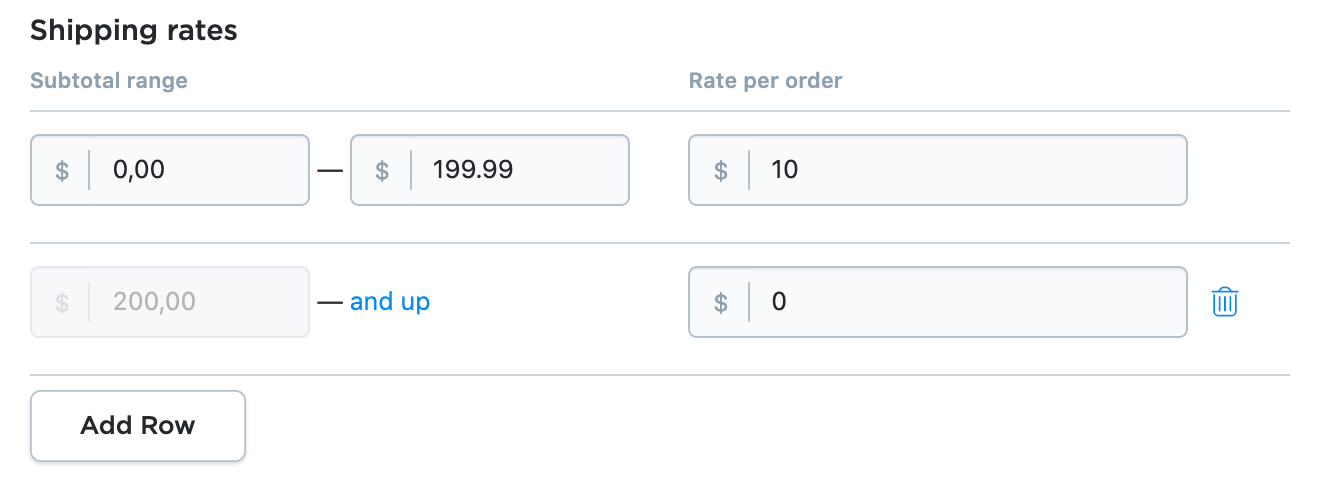
- Optioneel: klik op Beschrijving voor klanten toevoegen en voer de gegevens in die u wilt weergeven bij het afrekenen. U kunt bijvoorbeeld beschrijven hoe de zending aan de koper wordt overhandigd.
- Optioneel: klik op Beschikbaarheid beperken op basis van subtotaal bestelling als u deze verzendoptie wilt tonen aan klanten die er nog niet voor in aanmerking komen vanwege een te laag bedrag. Geef vervolgens op bij welk minimaal subtotaal deze verzendoptie bij het afrekenen wordt geactiveerd, d.w.z. de som van alle artikelen in de winkelwagen voordat de verzendkosten en kortingen zijn toegevoegd. Als klanten voldoen aan deze limiet, kunnen ze deze verzendoptie kiezen bij het afrekenen.
- Optioneel: klik op Geschatte leverdatum tonen bij het afrekenen om bij het afrekenen naast de verzendopties de geschatte leverdatum te laten zien.Klanten willen bij een verzending weten wanneer ze hun bestelling zullen ontvangen. Met een specifieke leverdatum bij het afrekenen biedt u uw kopers een betere klantervaring: ze weten duidelijk wanneer ze hun bestelling kunnen verwachten, wat zal leiden tot meer verkopen.
Stel vervolgens de gegevens in:
- Geef bij Geschatte transittijd aan hoe lang het meestal duurt voordat het pakket wordt afgeleverd nadat het aan het verzendbedrijf is overhandigd. U kunt deze informatie vinden op de website van de vervoerder.
- Geef bij Voorbereidingstijd bestellingen aan hoeveel dagen het meestal duurt om een bestelling voor te bereiden. Met deze tijd wordt rekening gehouden bij het berekenen van de leverdatum voor klanten.
- Geef bij Dagen wanneer u bestellingen inpakt aan wanneer u bestellingen inpakt voor verzending. Geef ook de uiterste tijd voor het verpakken van bestellingen op in het vak Bestellingen die na deze tijd binnenkomen worden op de volgende dag verpakt. Met dit schema wordt rekening gehouden bij het berekenen van de leverdatum voor klanten.
Uw Ecwid-winkel berekent automatisch de levertijd en toont die bij het afrekenen, zodat uw klanten dit duidelijk kunnen zien.
- Klik op Verzendgebied instellen om aan te geven naar welke bestemmingen u met deze methode verzendt.
- Klik op Opslaan en voltooien.
Uw aangepaste verzendkosten worden nu getoond aan klanten met het overeenkomstige totaalbedrag bij het afrekenen.
Voorbeeld
Dit is een voorbeeld van een aangepaste tabel die is ingesteld in de Ecwid-beheerder op basis van verschillende niveaus van subtotalen:
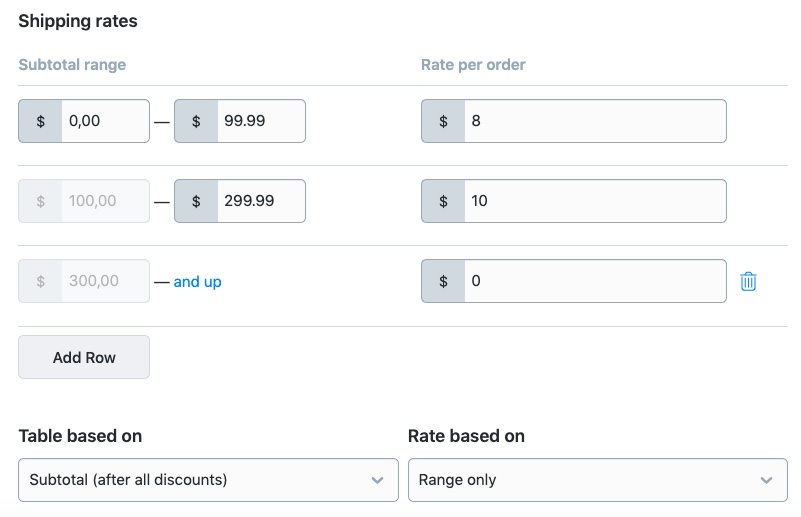
Op basis van dit voorbeeld zijn de kosten als volgt:
- $ 8 verzendkosten voor bestellingen onder $ 100
- $ 5 verzendkosten voor bestellingen met een subtotaal van $ 100 – $ 299
- $ 0 verzendkosten voor bestellingen boven $ 300
Bij het afrekenen zien de klanten de verzendkosten die van toepassing zijn op het subtotaal van hun bestelling:
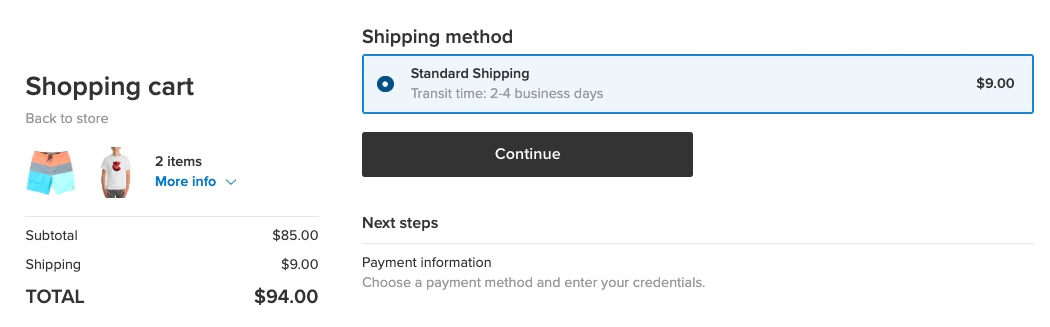
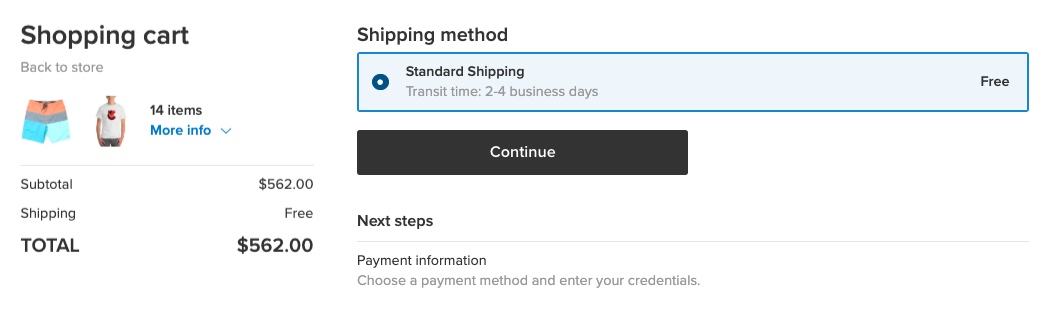
Tarieven op basis van gewicht
U kunt een tabel instellen met tariefniveaus die zijn gebaseerd op het totale gewicht van een complete bestelling. Met deze methode kunt u de werkelijke kosten van de levering van producten met een verschillend gewicht naar bepaalde bestemmingen dekken of de kosten van het verzenden van grote bestellingen met een vrachtvervoerder.
Voorbeeld:
- $ 5 verzendkosten naar NY voor bestellingen tot 10 kg
- $ 10 verzendkosten naar NY voor bestellingen boven de 10 kg
- $ 15 verzendkosten naar NY voor bestellingen boven de 30 kg
Als een klant uit NY producten met een totaal gewicht van 20 kg bestelt, wordt er $10 in rekening gebracht bij het afrekenen.
Een aangepaste tabel met verzendkosten toevoegen op basis van het totale gewicht:
- Ga in de Ecwid-beheerder naar Verzending en Pick-up.
- Klik op + Verzending toevoegen.
- Selecteer de vervoerder voor het verzenden van uw goederen.
- Klik op Aangepaste tarieven instellen.
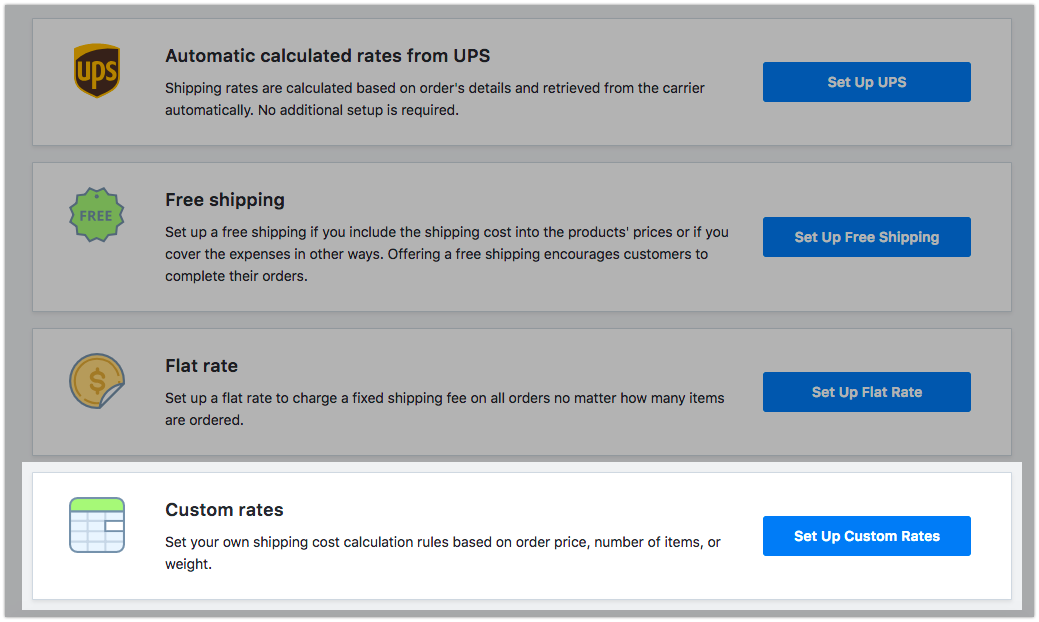
- Kies Gewicht in de vervolgkeuzelijst bij Tabel gebaseerd op.
- Kies het type berekening voor de verzendkosten uit de vervolgkeuzelijst van Tarief gebaseerd op:

- Stel voor elk tarief het gewichtsbereik in. Klik op Rij toevoegen voor extra rijen in de tabel. Controleer of er geen gaten zitten tussen de verschillende bereiken.
- Stel de verzendkosten in die u voor elk gewichtsbereik in rekening wilt brengen. U kunt bijvoorbeeld alle kleine bestellingen onder de 5 kg gratis verzenden en $ 5 extra kosten rekenen voor bestellingen boven de 5 kg:
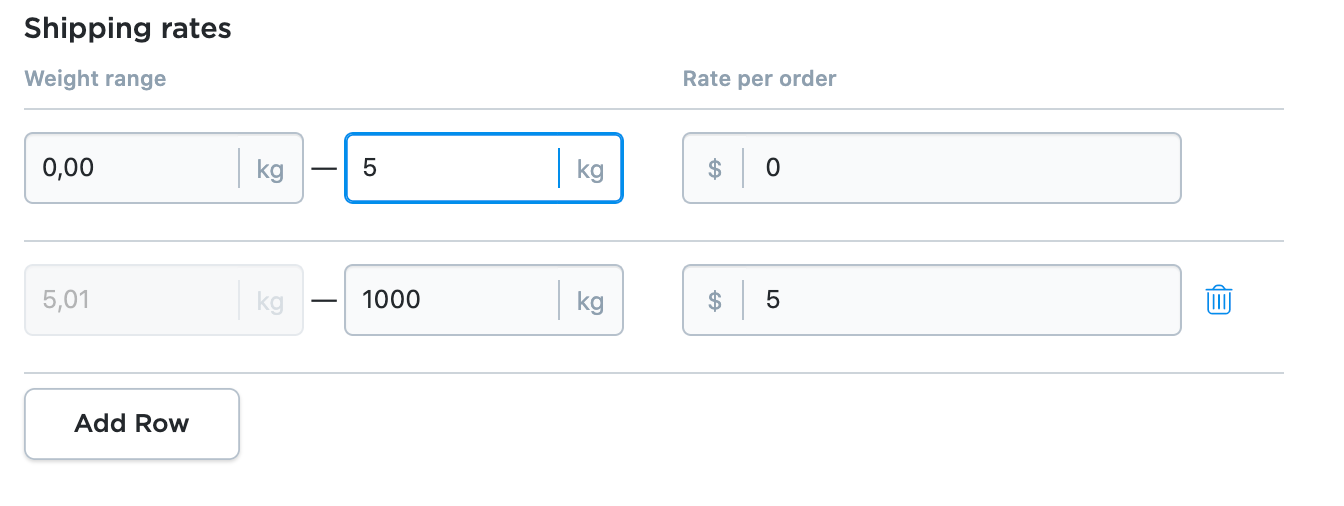
- Optioneel: klik op Beschrijving voor klanten toevoegen en voer de gegevens in die u wilt weergeven bij het afrekenen. U kunt bijvoorbeeld beschrijven hoe de zending aan de koper wordt overhandigd.
- Optioneel: klik op Beschikbaarheid beperken op basis van subtotaal van de bestelling als u deze verzendmethode alleen wilt aanbieden aan klanten met bestellingen boven een bepaald bedrag. Geef vervolgens het minimale subtotaal van de bestelling op, d.w.z. de som van alle artikelen in de winkelwagen voor het toevoegen van verzendkosten en kortingen. Als klanten voldoen aan deze limiet, kunnen ze deze verzendoptie kiezen bij het afrekenen.
- Optioneel: klik op Geschatte leverdatum tonen bij het afrekenen om bij het afrekenen naast de verzendopties de geschatte leverdatum te laten zien. Geef daarna het volgende op:
- hoe lang het verzendbedrijf er normaal gesproken over doet om het pakket te leveren (geschatte transittijd)
- hoeveel dagen het meestal duurt om een bestelling voor te bereiden (voorbereidingstijd van bestellingen)
- wanneer u bestellingen voor verzending inpakt (dagen waarop u bestellingen inpakt).
Met die tijd wordt rekening gehouden bij het berekenen van de leverdatum voor klanten.
- Klik op Verzendgebied instellen om aan te geven naar welke bestemmingen u met deze methode verzendt.
- Klik op Opslaan en voltooien.
Herhaal de stappen hierboven als u nog een gewichtstabel wilt toevoegen voor andere bestemmingszones waaraan u levert.
Uw aangepaste verzendtarief op basis van het totale gewicht van de bestelling wordt nu weergegeven bij het afrekenen.
Voorbeeld
Dit is een voorbeeld van een aangepaste tabel die is ingesteld in de Ecwid-beheerder op basis van verschillende gewichtsniveaus:
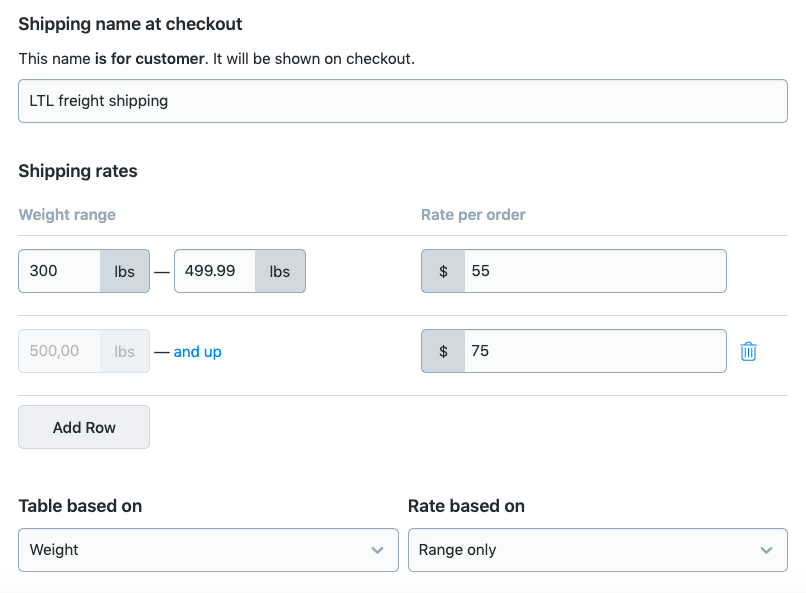
Op basis van dit voorbeeld zijn de kosten als volgt:
- $55 verzendkosten bij elke bestelling in het bereik van 300-500 lbs
- $ 75 verzendkosten voor bestellingen boven 500 lbs.
Bij het afrekenen zien de klanten het verzendtarief dat van toepassing is op het gewicht van hun bestelling. In dit voorbeeld weegt het item 310 lbs – wat binnen het bereik van 300-500 lbs is – dus bij het afrekenen zijn de kosten voor het vrachtvervoer $ 55: